Konversi FMV menjadi JPG
Cara mengekstrak gambar JPG dari file video FMV menggunakan VLC Media Player atau FFmpeg.
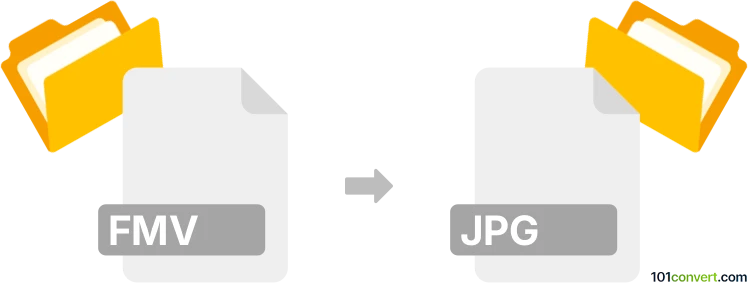
Bagaimana mengkonversi fmv ke jpg berkas
- Lainnya
- Belum ada peringkat.
101convert.com assistant bot
1hr
Memahami format file FMV dan JPG
FMV (Full Motion Video) adalah istilah yang umum digunakan untuk menggambarkan file video, sering ditemukan dalam permainan video atau aplikasi multimedia. File FMV bukanlah format video standar, melainkan istilah umum untuk urutan video yang telah diprerender. Ekstensi file dan codec yang digunakan dapat bervariasi tergantung perangkat lunak atau engine permainan.
JPG (atau JPEG) adalah format file gambar yang banyak digunakan karena kompresinya yang efisien dan kompatibilitasnya. File JPG sangat cocok untuk menyimpan dan berbagi foto dan gambar diam.
Mengapa mengonversi FMV ke JPG?
Mengonversi file FMV ke JPG memungkinkan Anda mengekstrak bingkai diam dari sebuah urutan video. Ini berguna untuk membuat thumbnail, berbagi screenshot, atau menganalisis momen tertentu dari video.
Cara mengonversi FMV ke JPG
Karena FMV bukan format video standar, Anda harus menentukan tipe file video sebenarnya (seperti .mpg, .avi, atau format proprietary). Setelah Anda memiliki file video yang kompatibel, Anda dapat mengekstrak gambar JPG darinya.
Perangkat lunak yang direkomendasikan untuk konversi FMV ke JPG
- VLC Media Player: Gratis, lintas platform, dan mendukung pemutaran frame-per-frame serta penyimpanan snapshot.
- FFmpeg: Alat baris perintah yang kuat untuk mengekstrak frame dari hampir semua format video.
- VirtualDub: Berguna untuk file AVI dan memungkinkan ekspor frame dengan mudah.
Langkah-langkah: Mengekstrak gambar JPG menggunakan VLC Media Player
- Buka file FMV (video) Anda di VLC Media Player.
- Arahkan ke frame yang ingin Anda tangkap.
- Pilih Video → Take Snapshot. Frame saat ini akan disimpan sebagai JPG (atau PNG) di folder gambar default Anda.
Langkah-langkah: Mengekstrak banyak JPG menggunakan FFmpeg
- Instal FFmpeg dari situs resmi.
- Buka command prompt atau terminal.
- Jalankan perintah:
ffmpeg -i input.fmv -vf fps=1 output_%04d.jpg
Perintah ini mengekstrak satu frame per detik sebagai gambar JPG. Sesuaikanfps=1sesuai kebutuhan.
Tips dan pertimbangan
- Jika file FMV Anda dalam format proprietary, Anda mungkin perlu menggunakan alat khusus atau mengonversinya ke format video standar terlebih dahulu.
- Selalu periksa folder output untuk gambar JPG yang telah diekstrak.
Kesimpulan
Mengonversi FMV ke JPG melibatkan ekstraksi bingkai diam dari sebuah file video. VLC Media Player dan FFmpeg adalah alat terbaik untuk tugas ini, menawarkan fleksibilitas dan dukungan untuk berbagai format video.
Catatan: Catatan konversi fmv ke jpg ini tidak lengkap, harus diverifikasi, dan mungkin mengandung ketidakakuratan. Silakan pilih di bawah ini apakah Anda merasa informasi ini bermanfaat atau tidak.